VPN이란 무엇인가요? VPN 가상 사설망의 장단점

VPN이란 무엇이며, VPN의 장단점은 무엇일까요? WebTech360과 함께 VPN의 정의와 이 모델 및 시스템을 업무에 적용하는 방법에 대해 알아보겠습니다.
요즘 사용자는 PC, Mac, 스마트폰 등 모든 기기를 보호하기 위해 비용을 지불할 수 있습니다. 하지만 시중에 너무 많은 옵션이 있어서 어디서부터 시작해야 할지 알기 어려울 수 있습니다. 현재 사용 가능한 최고의 인터넷 보안 제품군 목록을 소개합니다.

이점
단점
Bitdefender의 독립형 바이러스 백신 패키지는 일부 제품군보다 더 많은 기능을 제공하며, Bitdefender Internet Security는 그보다 훨씬 더 많은 기능을 제공합니다. 핵심 바이러스 백신 기술은 독립적인 테스트 연구소에서 꾸준히 만점을 기록하고 있으며, 전용 랜섬웨어 보호 기능 또한 테스트에서 최고 수준을 자랑합니다. 그 외 주요 기능으로는 방화벽, 스팸 필터, 비밀번호 관리자, 파일 분쇄기, 모든 기능을 갖춘 자녀 보호 기능 등이 있습니다. 이 모든 보호 기능은 AutoPilot 시스템에 통합되어 최소한의 상호 작용으로 편안하게 사용할 수 있습니다.
비트디펜더에는 VPN 기능이 포함되어 있지만, 제한이 있습니다. 사용 가능한 서버 중에서 선택할 수 없고, 하루 대역폭도 200MB로 제한됩니다. 이 제한은 VPN 보호 기능을 시험해 보기에는 충분하지만, VPN을 진지하게 사용하려면 유료 업그레이드가 필요합니다.
어쩌면 두 가지 선택 사이에서 고민하고 계실지도 모릅니다. 하나는 모든 필수 구성 요소를 갖춘 보안 제품군을 원하고, 다른 하나는 작업, 게임, 또는 편안한 영상 시청 중에 이러한 구성 요소가 사용자의 주의를 끌지 않도록 하는 것입니다. 그렇다면 AutoPilot으로 제어되는 다양한 구성 요소를 갖춘 Bitdefender Internet Security가 바로 당신에게 필요한 것입니다.

이점
단점
보안 제품군을 구매할 때는 보안에 대한 확신을 갖고 싶을 것입니다. Norton 360 Deluxe는 이러한 약속을 매우 중요하게 생각합니다. 자동 갱신을 선택하는 한, Norton 지원팀이 앱이 차단하는 모든 악성코드를 처리해 드립니다. 또한, Norton은 강력한 보안을 자랑하며, 독립 연구소에서 정기적으로 최고 점수를 받았습니다. 또한, 여러 가지 직접 테스트에서도 우수한 성적을 거두었습니다.
이 제품군에는 강력하고 지능적인 방화벽, 기본 비밀번호 관리자, 로컬 스팸 필터는 물론, 개인 정보 노출 시 알림을 제공하는 다크 웹 모니터링 기능도 포함되어 있습니다. 구독을 통해 Windows, macOS, Android 또는 iOS를 실행하는 최대 5대의 기기를 보호할 수 있습니다. Norton 360 Deluxe에는 Norton VPN에 대한 5개의 정식 라이선스도 포함되어 있습니다. 이는 드문 경우이며, 다른 많은 제품군에서는 포함된 VPN 구성 요소의 제한을 해제하려면 추가 비용을 지불해야 합니다. 또한 백업을 위한 50GB의 온라인 저장 공간은 훌륭한 보너스입니다.
노턴 보안 프로그램은 수십 년 동안 사용되어 왔으며, 열렬한 팬층을 보유하고 있습니다. 모든 기능을 갖춘 검증된 보안 제품군을 원하는 사람에게는 좋은 선택이지만, VPN을 사용하여 연결 보안을 강화하는 데 능숙한 사람에게는 특히 유용합니다.
이점
단점
Bitdefender Total Security는 Bitdefender Internet Security의 뛰어난 성능과 기능을 Windows에서도 제공하며, macOS, Android 및 iOS 기기에 대한 보안을 지속적으로 제공합니다. Windows 버전은 시스템 최적화 및 전용 도난 방지 기능을 통해 보안을 한 단계 더 강화했습니다.
편리한 Bitdefender Central 온라인 대시보드에서 설정을 관리하거나 새 설정을 실행할 수 있습니다. Mac에 보호 기능을 설치하면 Windows와 동일한 제한적인 VPN인 Bitdefender Antivirus for Mac이 제공됩니다. macOS에서는 비밀번호 관리자와 자녀 보호 기능도 지원됩니다.
Bitdefender Total Security는 Bitdefender Internet Security처럼 Windows 기기를 보호하여 모두를 만족시킬 것입니다. 하지만 Windows는 전체 보안의 일부일 뿐입니다. Total Security는 Mac을 위한 수상 경력에 빛나는 보안 기능, Android 기기를 위한 포괄적인 도구 모음, 그리고 iOS 기기를 위한 보안 기능까지 제공합니다. 여러 기기를 사용하는 가정의 보안 및 관리가 필요하다면 바로 이 제품이 정답입니다.
노턴 보안 소프트웨어는 기기와 로컬 데이터는 보호할 수 있지만, 신원 정보는 보호할 수 없습니다. 바로 이러한 이유로 LifeLock이 포함된 노턴 360이 필요합니다. 이 제품군은 노턴 360 디럭스의 모든 기능을 기본으로 제공하며, 신원 모니터링 및 신원 도용 방지 기능을 추가로 제공합니다.
LifeLock을 설정하면 Norton이 다크 웹에서 신원 도용 징후를 모니터링합니다. 사회 보장 번호(SSN) 오용, 본인 명의의 원치 않는 신규 계좌, 그리고 비정상적인 금융 거래를 감시합니다. 지갑을 분실(또는 도난)한 경우 Norton이 문제 해결을 도와드립니다. 정기적인 신용 보고서를 받을 수 있으며, 최악의 경우 신원 도용이 발생할 경우 Norton은 최대 100만 달러까지 보상하여 도난 복구를 지원합니다.

Avast는 대부분의 랩에서 만점을 받았습니다. Avast One Platinum은 직접 테스트에서도 상위권에 올랐으며, 전체 검사 속도도 대부분의 다른 제품보다 빠릅니다. 맬웨어가 Windows 자체에 영향을 미치는 경우, Avast의 부팅 시 검사 기능이 해당 맬웨어를 감지하고 무단 파일 변경을 방지하여 차단합니다.
바이러스 백신 소프트웨어는 로컬 데이터를 보호하고 VPN은 전송 중인 데이터를 보호합니다. Avast VPN은 기능이 가장 풍부한 서비스는 아니지만, 제한 없이 사용할 수 있습니다. Avast는 같은 PC에 있는 다른 계정을 포함한 민감한 문서를 보호하고, 신뢰할 수 없는 프로그램이 웹캠을 사용하는 것을 방지하며, 보안 침해로 인해 비밀번호가 노출되었는지 확인할 수 있습니다. 또한 Avast 무료 버전의 제한에서 벗어나 다양한 성능 향상 기능을 사용할 수 있습니다.
플래티넘 구독은 강력한 기기 수준 보호 기능 외에도 본인과 가족 5명을 위한 신원 도용 방지 기능을 제공합니다. 데이터 유출 및 기타 위협에 대한 알림을 받고, 전담 전문가의 손쉬운 지원을 받으며, 최대 200만 달러의 손해 배상을 보장합니다. 또한 모든 기술 문제에 대해 24시간 연중무휴 컨시어지 지원 서비스를 받으실 수 있습니다.

McAfee+ 제품군을 사용하면 Windows, macOS, Android, iOS 등 가정 내 모든 기기를 보호할 수 있습니다. Chromebook 과 ARM 기반 노트북도 지원합니다. 이러한 보호 기능에는 대역폭이나 서버 제한 없이 McAfee VPN을 사용할 수 있는 기능과 다양한 추가 보안 기능이 포함됩니다. 또한, 바이러스 백신 구성 요소는 실제 환경에서의 보호 테스트를 통과했습니다.
McAfee+는 프리미엄, 어드밴스드, 얼티밋의 세 가지 등급으로 제공됩니다. 세 등급 모두 기본적인 다크 웹 개인 정보 모니터링 기능을 제공합니다. 어드밴스드 및 얼티밋 등급에는 노턴의 라이프락(LifeLock)과 거의 동일한 수준의 포괄적인 신원 도용 모니터링 및 복구 기능이 포함됩니다. McAfee+는 신원의 다양한 측면을 모니터링하지는 않지만, 중요한 측면들을 파악합니다. 또한 라이프락과 마찬가지로 McAfee+에도 보증이 제공됩니다. 신원이 도용될 경우, McAfee는 최대 100만 달러까지 보상하여 신원을 완전히 복구해 드립니다.

Trend Micro Maximum Security는 Windows, macOS, Android, iOS 기기를 위한 보안 기능을 제공합니다. 또한, 맬웨어 및 피싱 사이트 차단 기능 테스트에서도 높은 점수를 받았습니다.
Windows에서 Trend Micro는 다중 계층 랜섬웨어 보호, 온라인 거래 보호, PC 상태 검사기, 소셜 미디어 개인 정보 보호 결함을 탐지하는 스캐너, 중요 문서에 대한 고급 암호화, 암호화 후 원본을 안전하게 삭제하는 파일 분쇄기 등 다양한 기능을 제공합니다.
Trend Micro Maximum Security의 일부 기능은 그다지 뛰어나지 않습니다. 자녀 보호 기능은 제한적이고, 비밀번호 관리는 기본적인 기능만 제공하며, 스팸 필터링은 Outlook에서만 작동합니다. 그럼에도 불구하고 보안 기능은 인상적입니다.
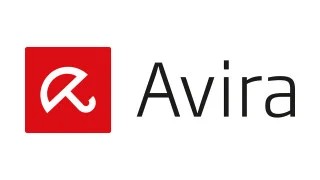
Avira Prime 구독을 통해 Avira의 모든 보안 도구를 사용할 수 있지만, 그게 전부는 아닙니다. Avira에서 새로운 보안 앱을 출시할 때마다 이를 알 수 있습니다. 이러한 앱 중 다수는 무료 버전과 Pro 버전으로 별도로 제공되며, Avira Prime 사용자는 당연히 Pro 버전을 사용하게 됩니다. Windows, macOS, Android, iOS도 지원합니다.
Avira Prime VPN은 대역폭이나 서버 선택에 제한 없이 자유롭게 사용할 수 있습니다. System Speedup Pro With HyperBoost는 성능 미세 조정을 목표로 하고, Software Updater Pro는 필요한 보안 패치를 자동으로 찾아 적용하며, Password Manager Pro는 무료 버전에서는 제공되지 않는 고급 보안 보고 기능을 제공합니다.

ESET Internet Security는 기술에 더욱 정통합니다. 예를 들어, PC에 연결할 수 있는 장치 유형을 세부적으로 제어할 수 있는 장치 제어 시스템을 제공합니다. 예를 들어, USB 드라이브는 일반적으로 차단하고 직접 테스트한 USB 드라이브만 허용할 수 있습니다. 이 소프트웨어는 다양한 보안 도구를 제공하며, 그중 일부는 모든 사용자에게 적합하고 일부는 전문 기술 지식을 요구합니다.
인상적인 네트워크 검사기를 사용하면 네트워크에 연결된 모든 기기를 확인할 수 있으며, 새 기기가 연결되면 알림을 받을 수도 있습니다. 또한 열려서는 안 되는 포트와 같은 기기의 보안 문제도 검사합니다. Avast는 이전에 이와 유사한 기능을 제공했지만 더 이상 제공하지 않습니다. ESET의 다른 기능으로는 방화벽, 스팸 필터, 노트북 도난 방지, 웹캠 보안, 뱅킹 보호, 자녀 보호 기능이 있습니다.

F-Secure Total은 다중 플랫폼 VPN, 비밀번호 관리자, 그리고 개인 정보 유출 시 알림을 제공하는 모니터링 기능을 제공합니다. 10개 이상의 라이선스를 원하는 사용자에게는 가격 경쟁력이 매우 뛰어납니다.
내장된 비밀번호 관리자는 기본적인 기능은 모두 제공하지만, 웹 양식에 개인 정보를 입력할 수는 없습니다. 또한 안전한 공유, 비밀번호 상속, 다중 인증 기능도 제공하지 않습니다.
F-Secure Total에는 간단한 VPN 기능도 내장되어 있어 사용이 매우 빠릅니다. 킬 스위치 및 분할 터널링 과 같은 유용한 기능이 포함되어 있지만, 최고의 VPN 에 비해 서버 네트워크가 매우 부족합니다 .
또한 참조하세요:
VPN이란 무엇이며, VPN의 장단점은 무엇일까요? WebTech360과 함께 VPN의 정의와 이 모델 및 시스템을 업무에 적용하는 방법에 대해 알아보겠습니다.
Windows 보안은 기본적인 바이러스 차단 이상의 기능을 제공합니다. 피싱, 랜섬웨어 차단, 악성 앱 실행 방지 등 다양한 기능을 제공합니다. 하지만 이러한 기능은 여러 겹의 메뉴 뒤에 숨겨져 있어 쉽게 찾을 수 없습니다.
한번 배우고 직접 시도해보면 암호화가 매우 사용하기 쉽고 일상생활에 매우 실용적이라는 걸 알게 될 겁니다.
다음 글에서는 지원 도구인 Recuva Portable을 사용하여 Windows 7에서 삭제된 데이터를 복구하는 기본 방법을 소개합니다. Recuva Portable을 사용하면 편리한 USB에 저장하여 필요할 때마다 사용할 수 있습니다. 이 도구는 작고 간단하며 사용하기 쉬우며 다음과 같은 기능을 제공합니다.
CCleaner는 단 몇 분 만에 중복 파일을 스캔한 후, 어떤 파일을 삭제해도 안전한지 결정할 수 있도록 해줍니다.
Windows 11에서 다운로드 폴더를 C 드라이브에서 다른 드라이브로 이동하면 C 드라이브의 용량을 줄이는 데 도움이 되고 컴퓨터가 더 원활하게 실행되는 데 도움이 됩니다.
이는 Microsoft의 일정이 아닌 사용자의 일정에 따라 업데이트가 이루어지도록 시스템을 강화하고 조정하는 방법입니다.
Windows 파일 탐색기는 파일 보기 방식을 변경할 수 있는 다양한 옵션을 제공합니다. 시스템 보안에 매우 중요한 옵션 중 하나가 기본적으로 비활성화되어 있다는 사실을 모르실 수도 있습니다.
적절한 도구를 사용하면 시스템을 검사하여 시스템에 숨어 있는 스파이웨어, 애드웨어 및 기타 악성 프로그램을 제거할 수 있습니다.
아래는 새 컴퓨터를 설치할 때 권장하는 소프트웨어 목록입니다. 이를 통해 컴퓨터에 가장 필요하고 가장 좋은 애플리케이션을 선택할 수 있습니다!
플래시 드라이브에 전체 운영 체제를 저장하는 것은 특히 노트북이 없는 경우 매우 유용할 수 있습니다. 하지만 이 기능이 Linux 배포판에만 국한된다고 생각하지 마세요. 이제 Windows 설치를 복제해 볼 때입니다.
이러한 서비스 중 몇 가지를 끄면 일상 사용에 영향을 주지 않고도 배터리 수명을 상당히 절약할 수 있습니다.
Ctrl + Z는 Windows에서 매우 자주 사용되는 키 조합입니다. Ctrl + Z를 사용하면 Windows의 모든 영역에서 작업을 실행 취소할 수 있습니다.
단축 URL은 긴 링크를 정리하는 데 편리하지만, 실제 목적지를 숨기는 단점이 있습니다. 악성코드나 피싱을 피하고 싶다면 무작정 링크를 클릭하는 것은 현명한 선택이 아닙니다.
오랜 기다림 끝에 Windows 11의 첫 번째 주요 업데이트가 공식적으로 출시되었습니다.
VPN이란 무엇이며, VPN의 장단점은 무엇일까요? WebTech360과 함께 VPN의 정의와 이 모델 및 시스템을 업무에 적용하는 방법에 대해 알아보겠습니다.
Windows 보안은 기본적인 바이러스 차단 이상의 기능을 제공합니다. 피싱, 랜섬웨어 차단, 악성 앱 실행 방지 등 다양한 기능을 제공합니다. 하지만 이러한 기능은 여러 겹의 메뉴 뒤에 숨겨져 있어 쉽게 찾을 수 없습니다.
한번 배우고 직접 시도해보면 암호화가 매우 사용하기 쉽고 일상생활에 매우 실용적이라는 걸 알게 될 겁니다.
다음 글에서는 지원 도구인 Recuva Portable을 사용하여 Windows 7에서 삭제된 데이터를 복구하는 기본 방법을 소개합니다. Recuva Portable을 사용하면 편리한 USB에 저장하여 필요할 때마다 사용할 수 있습니다. 이 도구는 작고 간단하며 사용하기 쉬우며 다음과 같은 기능을 제공합니다.
CCleaner는 단 몇 분 만에 중복 파일을 스캔한 후, 어떤 파일을 삭제해도 안전한지 결정할 수 있도록 해줍니다.
Windows 11에서 다운로드 폴더를 C 드라이브에서 다른 드라이브로 이동하면 C 드라이브의 용량을 줄이는 데 도움이 되고 컴퓨터가 더 원활하게 실행되는 데 도움이 됩니다.
이는 Microsoft의 일정이 아닌 사용자의 일정에 따라 업데이트가 이루어지도록 시스템을 강화하고 조정하는 방법입니다.
Windows 파일 탐색기는 파일 보기 방식을 변경할 수 있는 다양한 옵션을 제공합니다. 시스템 보안에 매우 중요한 옵션 중 하나가 기본적으로 비활성화되어 있다는 사실을 모르실 수도 있습니다.
적절한 도구를 사용하면 시스템을 검사하여 시스템에 숨어 있는 스파이웨어, 애드웨어 및 기타 악성 프로그램을 제거할 수 있습니다.
아래는 새 컴퓨터를 설치할 때 권장하는 소프트웨어 목록입니다. 이를 통해 컴퓨터에 가장 필요하고 가장 좋은 애플리케이션을 선택할 수 있습니다!
플래시 드라이브에 전체 운영 체제를 저장하는 것은 특히 노트북이 없는 경우 매우 유용할 수 있습니다. 하지만 이 기능이 Linux 배포판에만 국한된다고 생각하지 마세요. 이제 Windows 설치를 복제해 볼 때입니다.
이러한 서비스 중 몇 가지를 끄면 일상 사용에 영향을 주지 않고도 배터리 수명을 상당히 절약할 수 있습니다.
Ctrl + Z는 Windows에서 매우 자주 사용되는 키 조합입니다. Ctrl + Z를 사용하면 Windows의 모든 영역에서 작업을 실행 취소할 수 있습니다.
단축 URL은 긴 링크를 정리하는 데 편리하지만, 실제 목적지를 숨기는 단점이 있습니다. 악성코드나 피싱을 피하고 싶다면 무작정 링크를 클릭하는 것은 현명한 선택이 아닙니다.
오랜 기다림 끝에 Windows 11의 첫 번째 주요 업데이트가 공식적으로 출시되었습니다.













